Ulasan WixADI 2023: Benarkah Sehebat Itu?
Diterbitkan: 2023-10-12Wix telah menjadi pemain besar dalam bisnis situs web selama beberapa tahun, menggembar-gemborkan cara sederhana untuk membangun situs web tanpa kode. Pada tahun 2016, mereka merilis WixADI, yang menggunakan kecerdasan desain buatan untuk membuat situs web dalam hitungan menit. Dalam postingan ini, kami akan memeriksa WixADI, menjelajahi fitur-fiturnya, memandu Anda melalui antarmuka, dan mempertimbangkan pro dan kontranya.
Mari kita mulai.
- 1 Apa itu WixADI?
- 2 Manfaat WixADI
- 3 Fitur WixADI
- 3.1 Desain yang Dipersonalisasi
- 3.2 Alat AI
- 3.3 Ramah Seluler
- 3.4 SEO Bawaan
- 4 Harga WixADI
- 5 Cara Menggunakan WixADI
- 5.1 Membuat Situs Web
- 5.2 Menggunakan WixADI untuk Membangun Situs Web Anda
- 5.3 Antarmuka Wix ADI
- 5.4 Mengedit Elemen Desain dengan WixADI
- 5.5 Pengeditan Seluler Dengan WixADI
- 6 Kelebihan dan Kekurangan WixADI
- 6.1 Kelebihan WixADI
- 6.2 Kekurangan WixADI
- 7 Pemikiran Terakhir tentang WixADI
Apa itu WixADI?
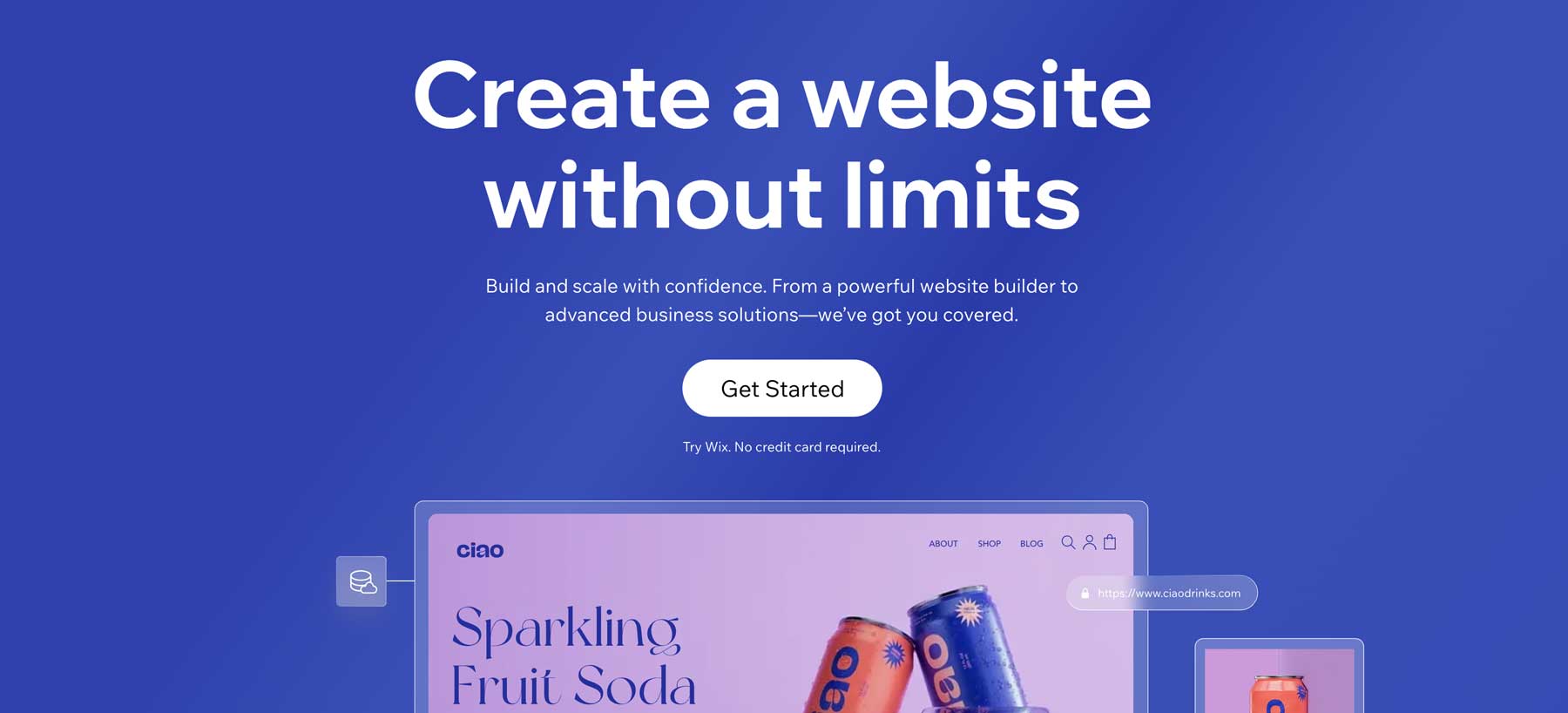
WixADI (kecerdasan desain buatan), adalah pembuat situs web AI yang memungkinkan pengguna membuat situs web dalam beberapa klik mudah. Ini menanyakan pertanyaan tentang model bisnis Anda dan kemudian memberikan beberapa tata letak berdasarkan jawaban Anda. Seluruh proses hanya membutuhkan waktu beberapa menit untuk diselesaikan, sehingga situs web berfungsi berdasarkan preferensi Anda. WixADI ditujukan untuk orang-orang yang tidak memiliki kemampuan desain yang mencari cara sederhana untuk menampilkan blog, toko online, atau bisnis kecil mereka.
Manfaat WixADI
Ada banyak manfaat menggunakan WixADI untuk membangun situs web Anda. Mari kita tinjau hal tersebut untuk lebih memahami apa yang akan Anda dapatkan jika Anda mendaftar ke Wix.
- Kemudahan Penggunaan: Setelah menjawab serangkaian pertanyaan tentang bisnis Anda, WixADI memberi Anda situs web sederhana.
- Tidak diperlukan kreativitas: Anda tidak perlu menjadi desainer profesional untuk menggunakannya.
- Jual produk secara online: WixADI dapat membangun situs e-niaga dan akan menyiapkan toko Anda secara otomatis untuk Anda.
- Hemat waktu: Memungkinkan pengguna membangun situs web dalam hitungan menit.
- Kustomisasi: Melakukan penyesuaian desain, tata letak, dan konten dengan mudah.
Fitur WixADI
Selain kemudahan membuat situs web baru dengan WixADI, ada beberapa fitur tambahan yang harus Anda ketahui. Ini termasuk kemampuan untuk mempersonalisasi desain Anda, memanfaatkan beberapa alat yang didukung AI, dan banyak lagi.
Desain yang Dipersonalisasi
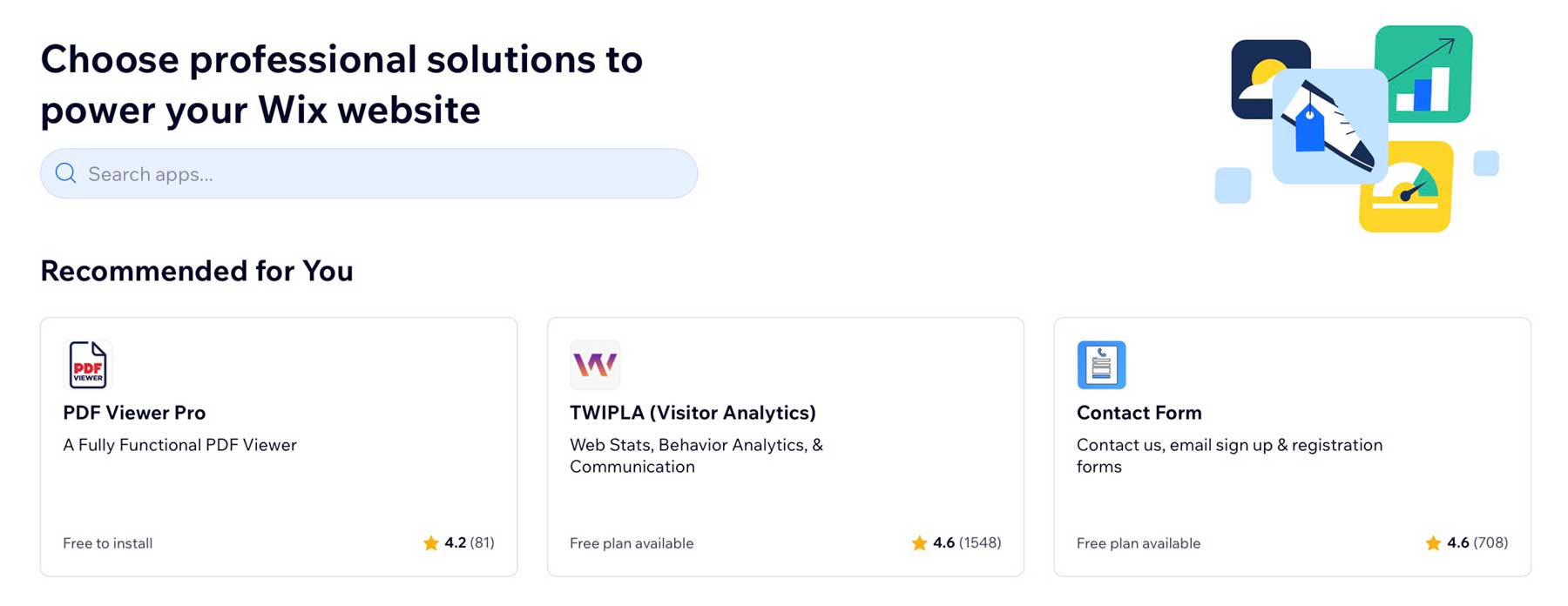
Pengguna dapat mempersonalisasi situs mereka dengan menambahkan warna dan merek khusus, menambahkan lebih banyak bagian konten ke halaman, dan mengubah konten yang ada. WixADI juga mengintegrasikan aplikasi secara otomatis, sehingga memudahkan untuk menambahkan integrasi. Ini termasuk formulir, portofolio, halaman, dan keikutsertaan email. Pengguna juga dapat menyesuaikan tampilan aplikasi, teks, dan fitur lainnya agar lebih dipersonalisasi untuk bisnis mereka.
Alat AI
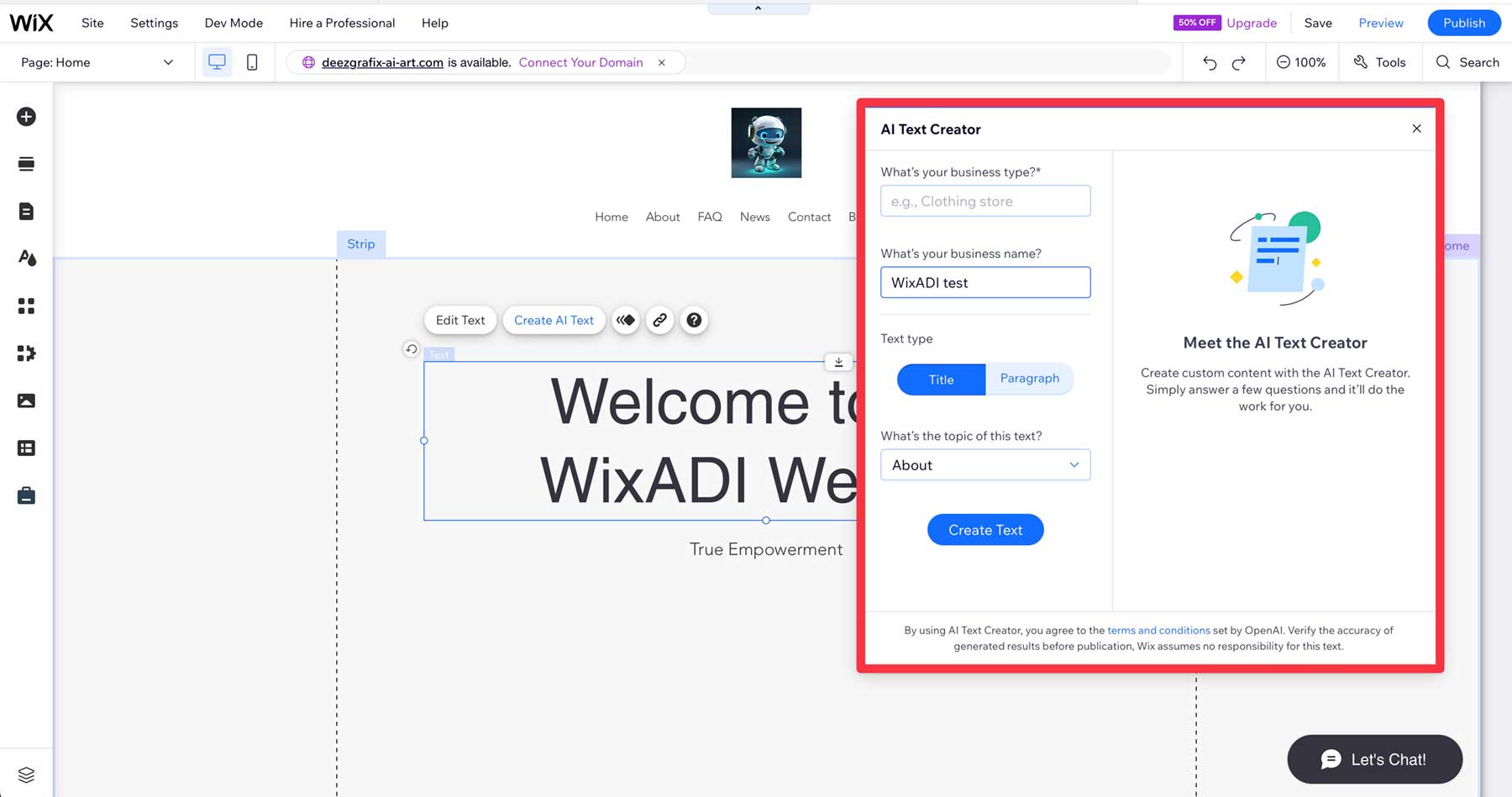
Untuk meningkatkan proses pengeditan, WixADI menyediakan berbagai alat AI. Misalnya, Anda dapat menggunakan generator deskripsi produk AI untuk menambahkan konten ke produk Anda secara otomatis. Tidak perlu khawatir untuk menulisnya sendiri. Ada juga pembuat teks AI yang dapat membantu Anda menulis postingan blog dan konten lainnya untuk membantu Anda memulai jika Anda mengalami kebuntuan.
Ramah Seluler
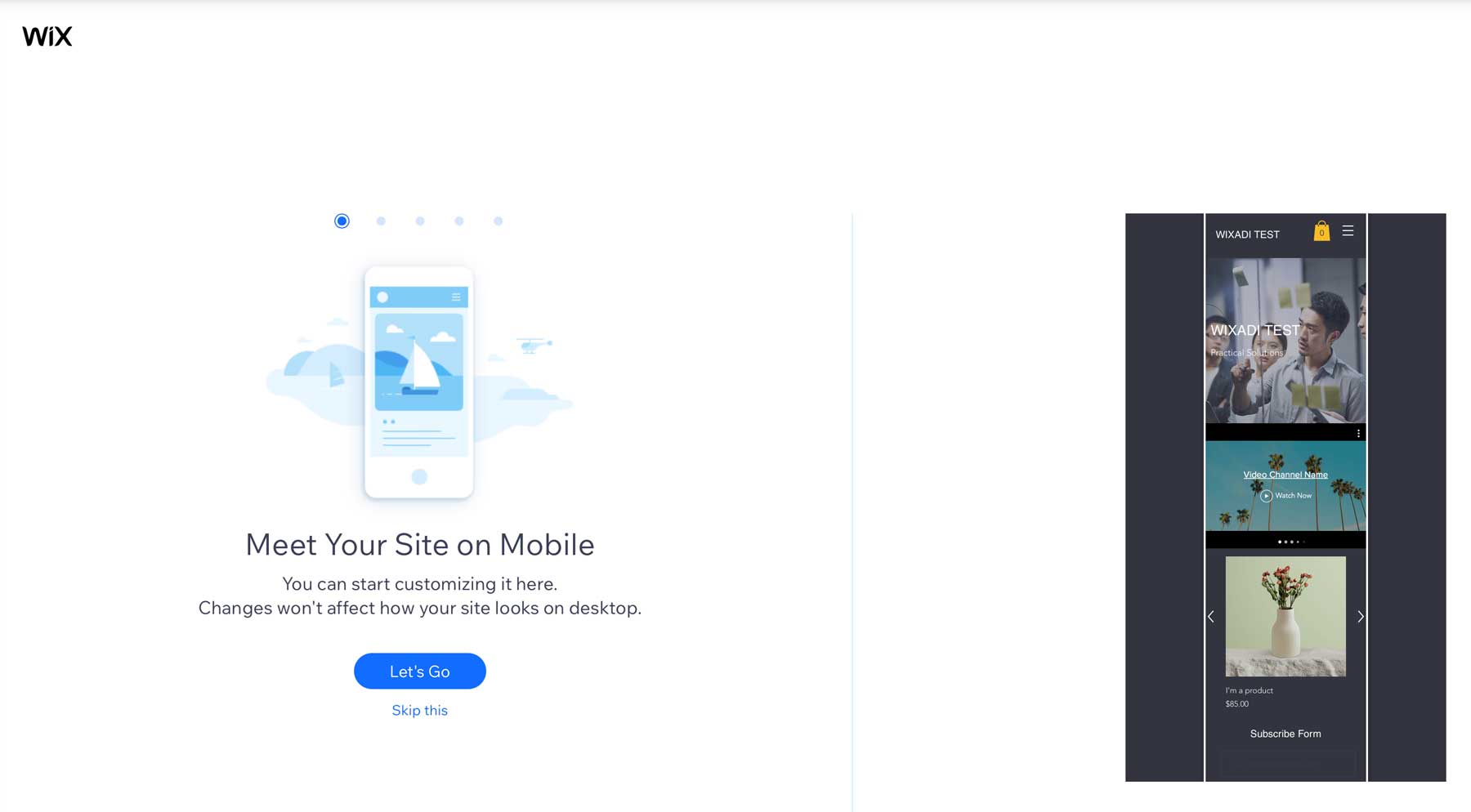
WixADI membuat situs web yang 100% responsif, artinya situs tersebut akan terlihat dan berfungsi sempurna pada ukuran layar apa pun. Situs web yang ramah seluler memastikan pelanggan Anda dapat melihat situs web Anda, apa pun perangkat yang mereka gunakan. Karena algoritme penelusuran Google lebih menyukai konten responsif, kemungkinan besar Anda juga akan mendapat peningkatan di halaman peringkat mesin telusur (SERP).
SEO bawaan
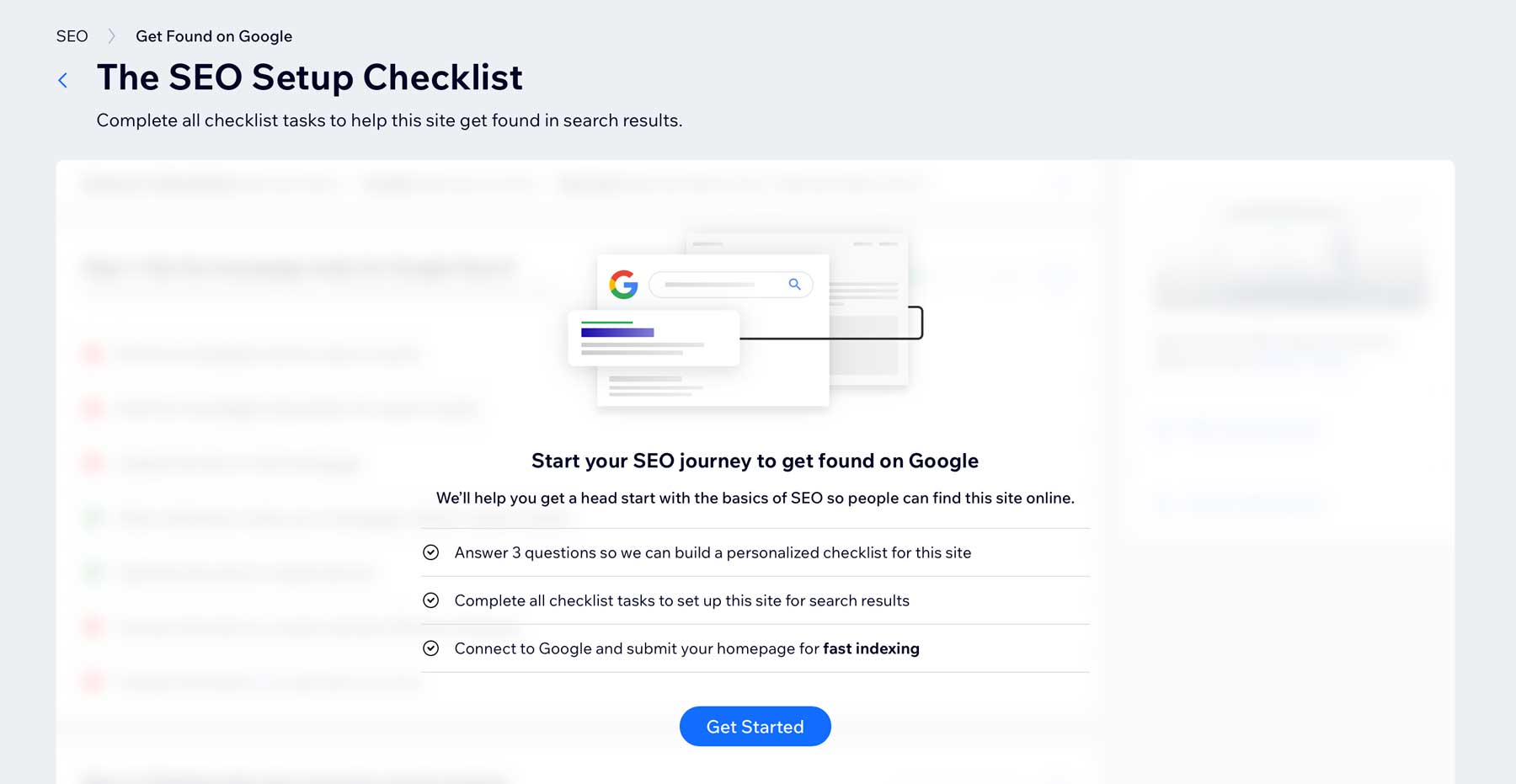
Wix menawarkan rencana SEO yang dipersonalisasi dan alat bawaan untuk setiap situs web yang Anda buat. Ini termasuk daftar periksa SEO cerdas untuk menyiapkan situs Anda di Google. Ini akan membantu Anda mengirimkan peta situs, menambahkan favicon, membuat situs dapat diindeks di mesin pencari, dan memberikan rekomendasi untuk meningkatkan peluang Anda dilihat oleh calon pelanggan.
Harga WixADI
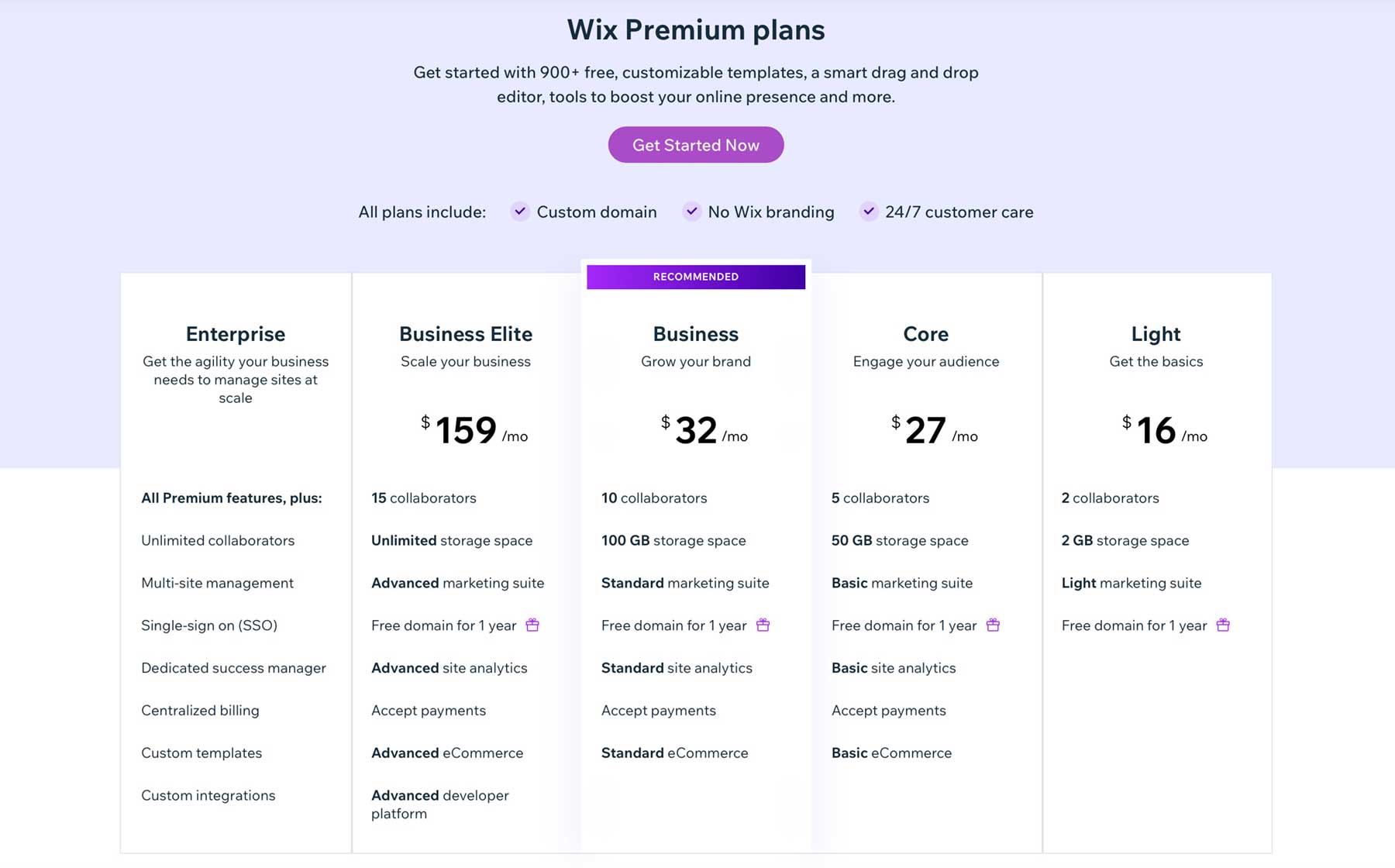
Wix menawarkan beberapa paket, mulai dari $16 per bulan. Paket Light memberi Anda semua yang Anda perlukan untuk membuat situs web dasar. Ini mencakup 2 anggota tim, penyimpanan 2 GB, rangkaian pemasaran dasar (SEO, integrasi iklan Google, dll.), dan domain gratis. Paket Inti lebih kuat dan ditujukan untuk pemilik situs yang ingin menjual produk secara online. Dengan $27 per bulan, Anda akan memiliki 5 anggota tim, penyimpanan 50 GB, dan manfaat paket Light.
Wix merekomendasikan paket Bisnis, yang menggandakan kolaborator dan penyimpanan, dengan beberapa peningkatan pemasaran dan e-niaga seharga $32 per bulan. Paket Business Elite menawarkan penyimpanan tak terbatas, lebih banyak pengguna, serta opsi e-niaga dan pemasaran tingkat lanjut, dengan biaya $159 per bulan. Wix menawarkan paket gratis, tetapi Anda memiliki opsi SEO, pemasaran, dan e-niaga yang terbatas. Selain itu, Anda tidak keberatan jika branding Wix ada di mana-mana.
Cara Menggunakan WixADI
Wix memudahkan pembuatan situs web pertama Anda. Prosesnya dimulai dengan mendaftar akun. Mulailah dengan mengklik tombol Memulai di halaman beranda (1). Sebuah popup akan muncul meminta Anda untuk menautkan akun Google Anda ke Wix (2).
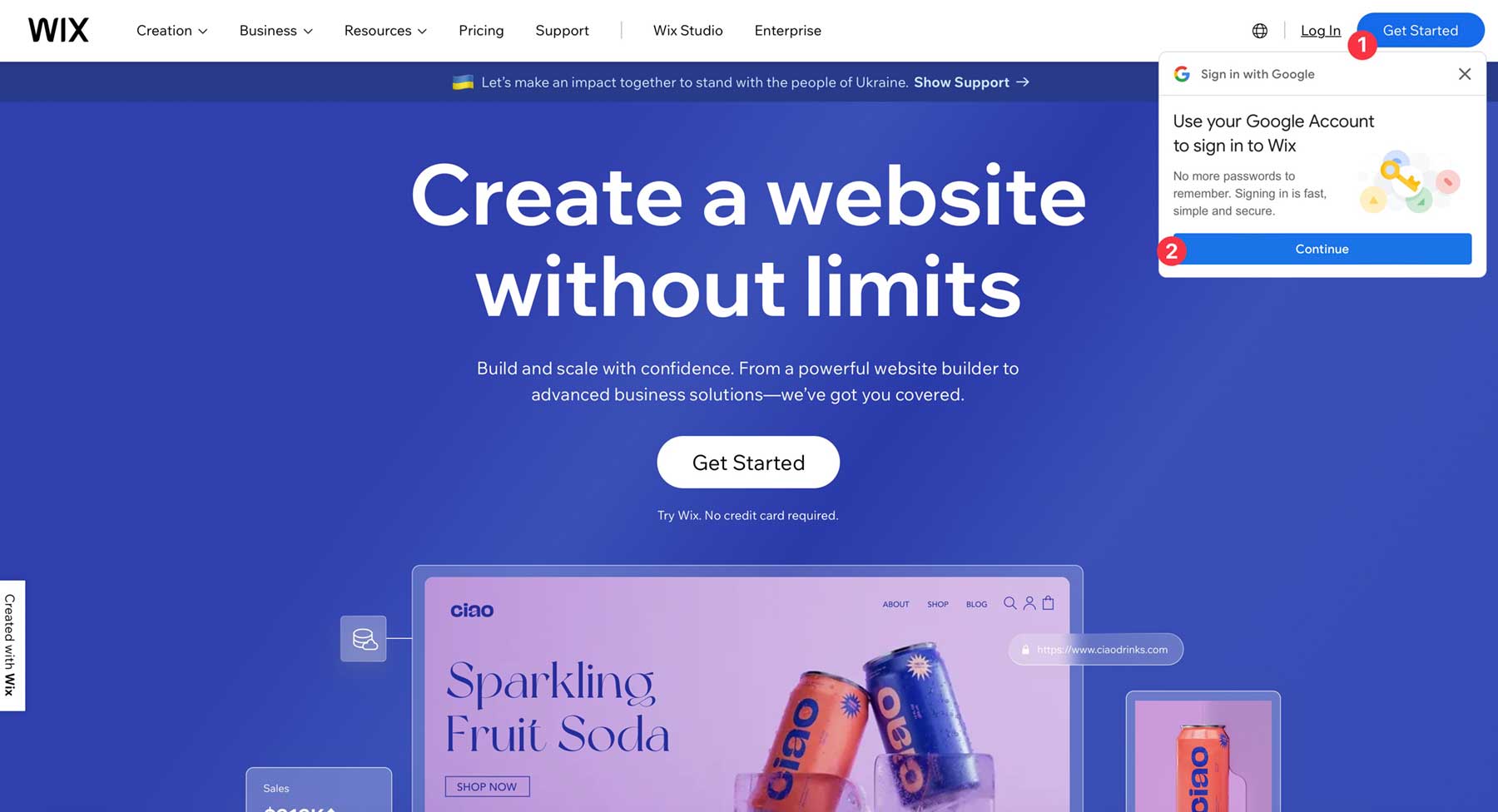
Jika Anda lebih memilih untuk mendaftar dengan kredensial berbeda, klik X di kanan atas popup dan lanjutkan ke tombol Memulai. Saat layar disegarkan, masukkan alamat email dan kata sandi Anda untuk mendaftar.
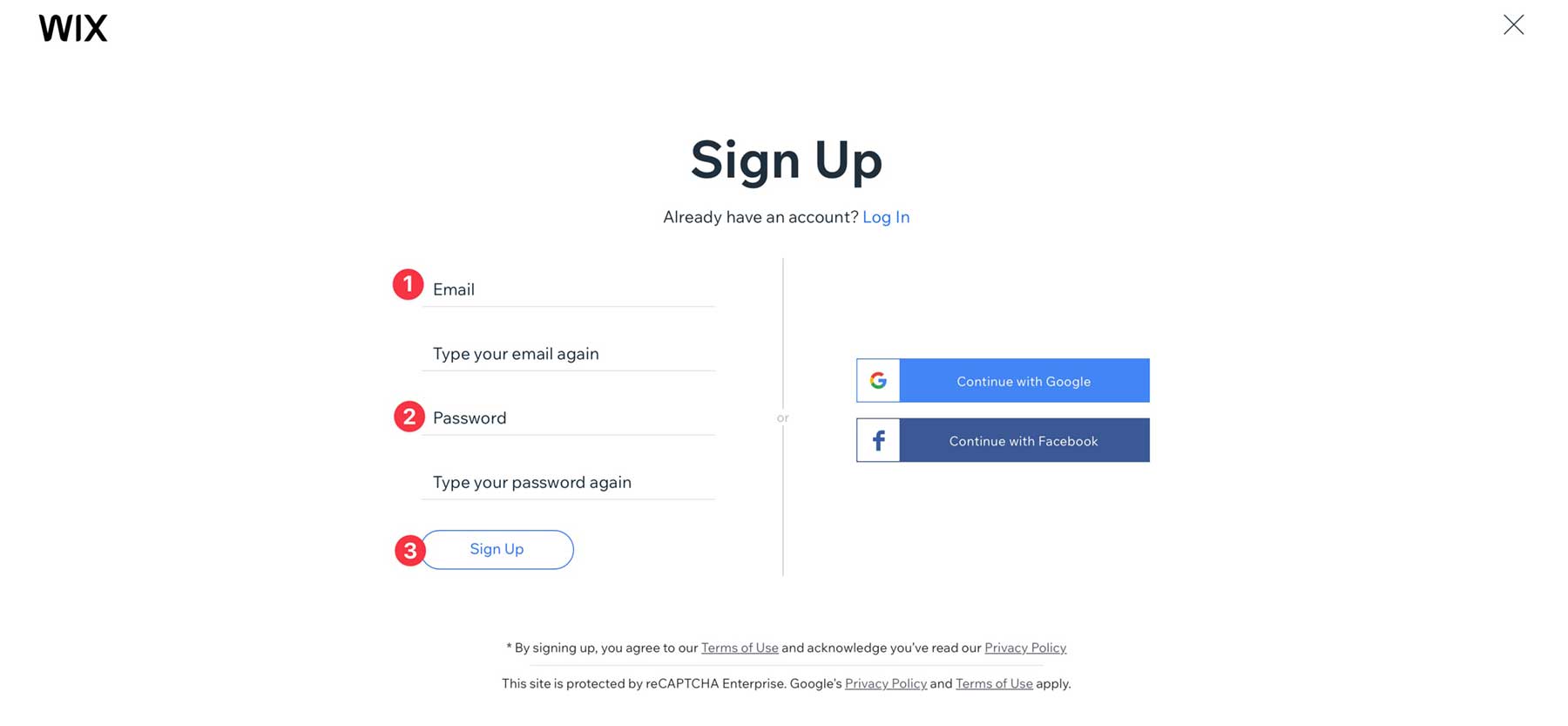
Anda akan diarahkan ke dasbor Wix, tempat Anda akan diminta untuk membuat situs pertama Anda.
Membuat Situs Web
Klik tombol Buat Situs Baru untuk membuat situs web baru.
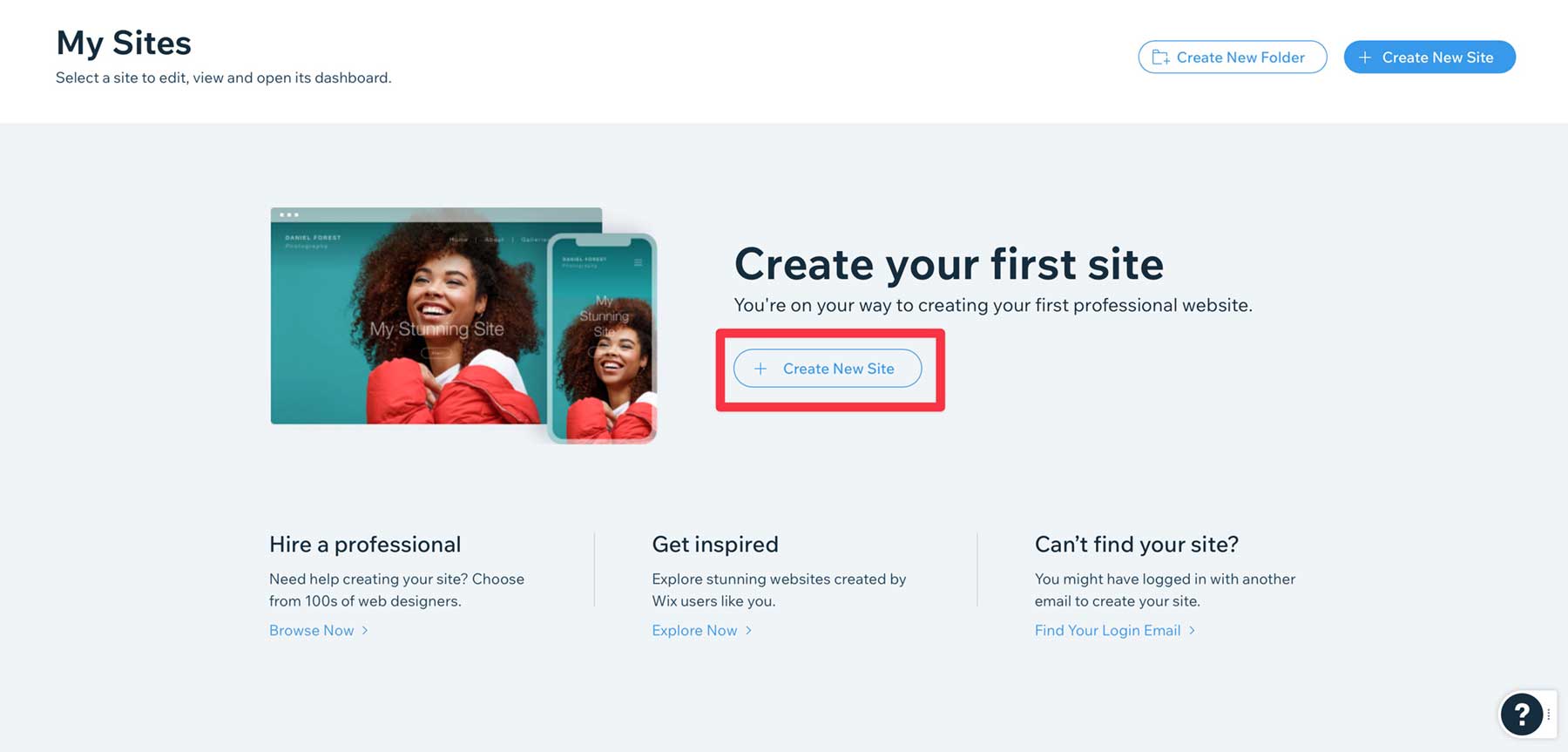
Bagian proses ini memungkinkan Wix mengetahui jenis situs yang Anda buat. Pertanyaan pertama menanyakan jenis situs web apa yang Anda buat. Masukkan jawaban Anda dengan mengetikkannya langsung ke kolom teks (1) atau memilih dari kategori (2). Setelah Anda memutuskan, klik tombol berikutnya (3).
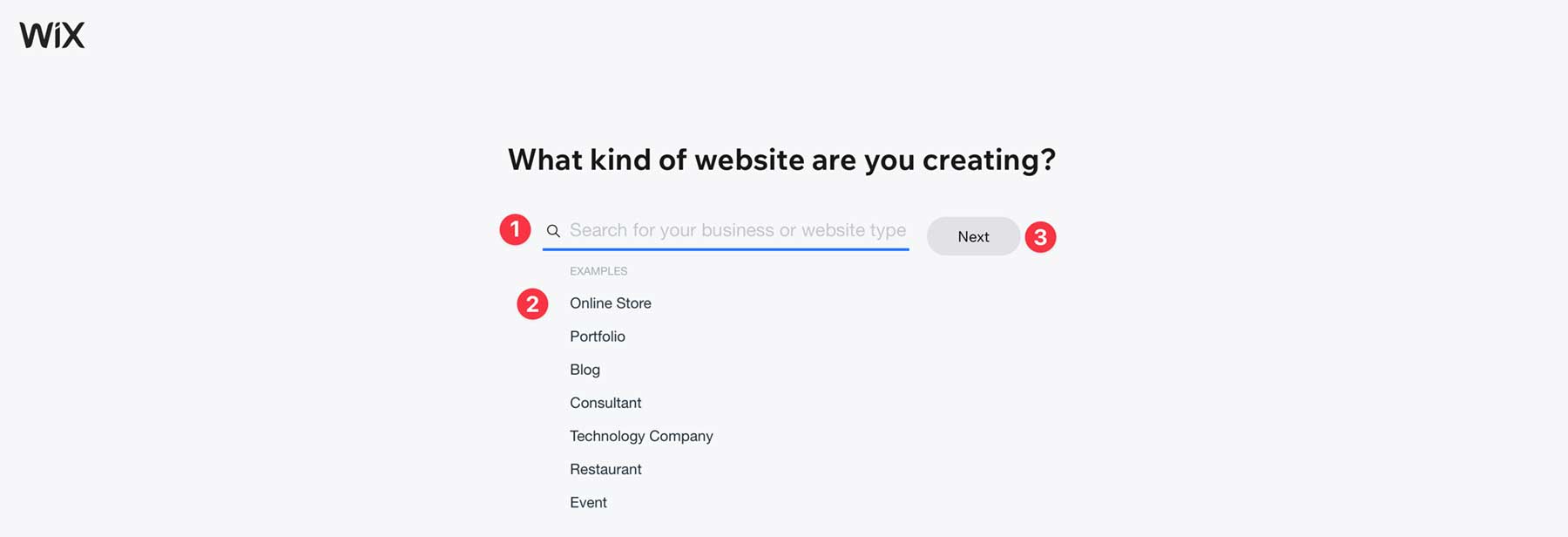

Setelah memilih jenis bisnis, AI akan meminta Anda menelusuri kategori Anda lebih jauh dengan memberikan contoh yang biasanya ada dalam kategori Anda.
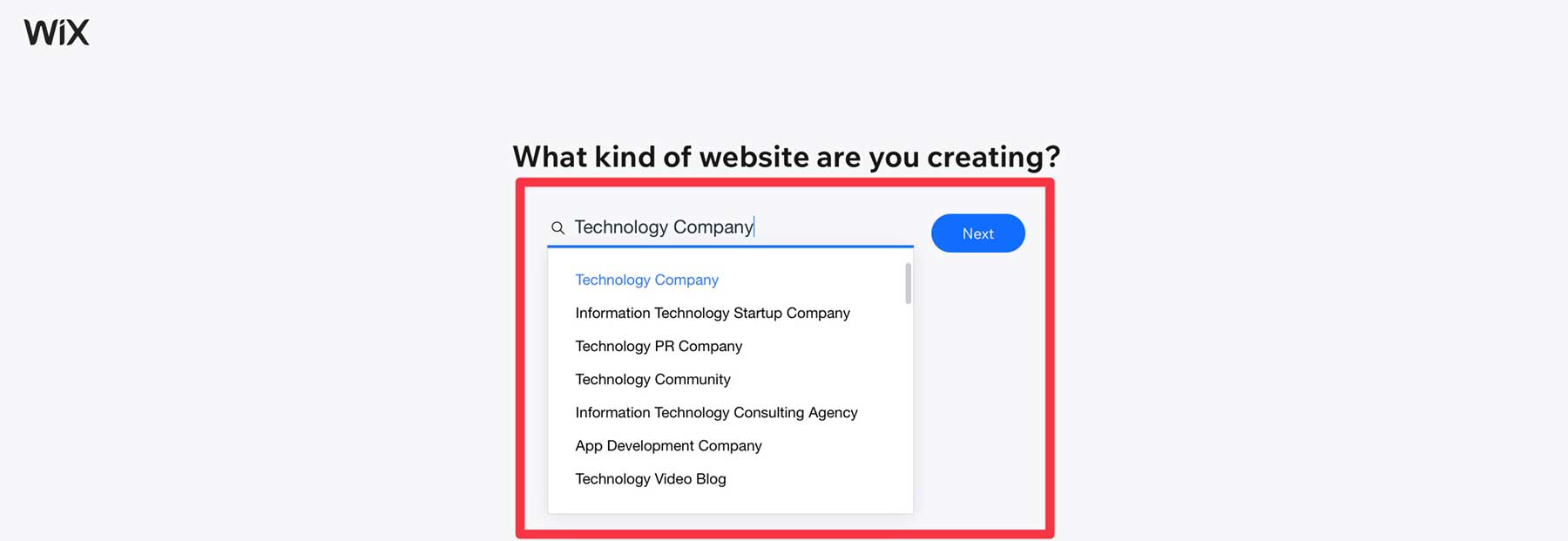
Selanjutnya, Wix akan meminta Anda menambahkan nama bisnis Anda (1). Kemudian klik berikutnya (2).
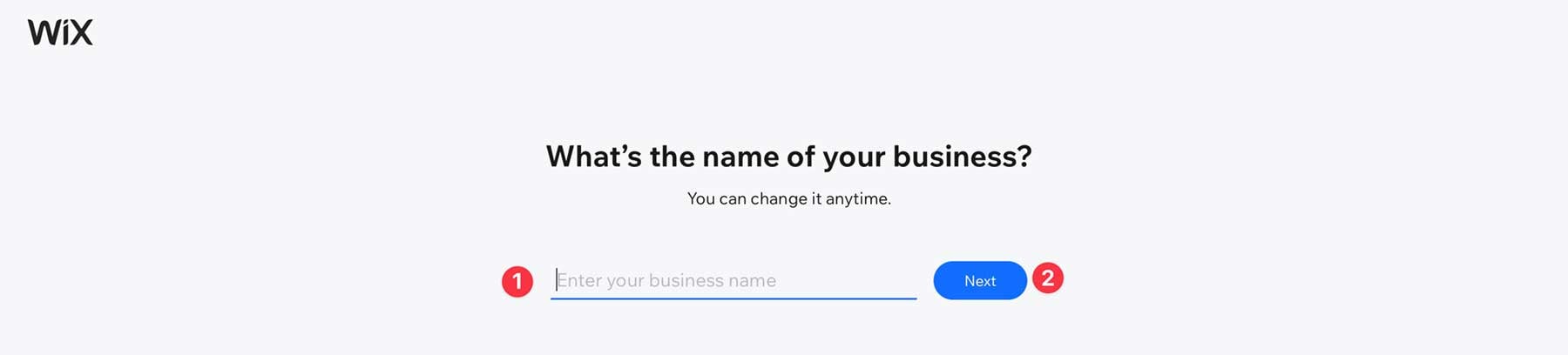
Di layar berikutnya, Anda akan ditanya tentang konten yang ingin Anda tambahkan ke situs web Anda. Contohnya termasuk obrolan, blog, formulir, toko online, pemesanan, dan fungsi lainnya.
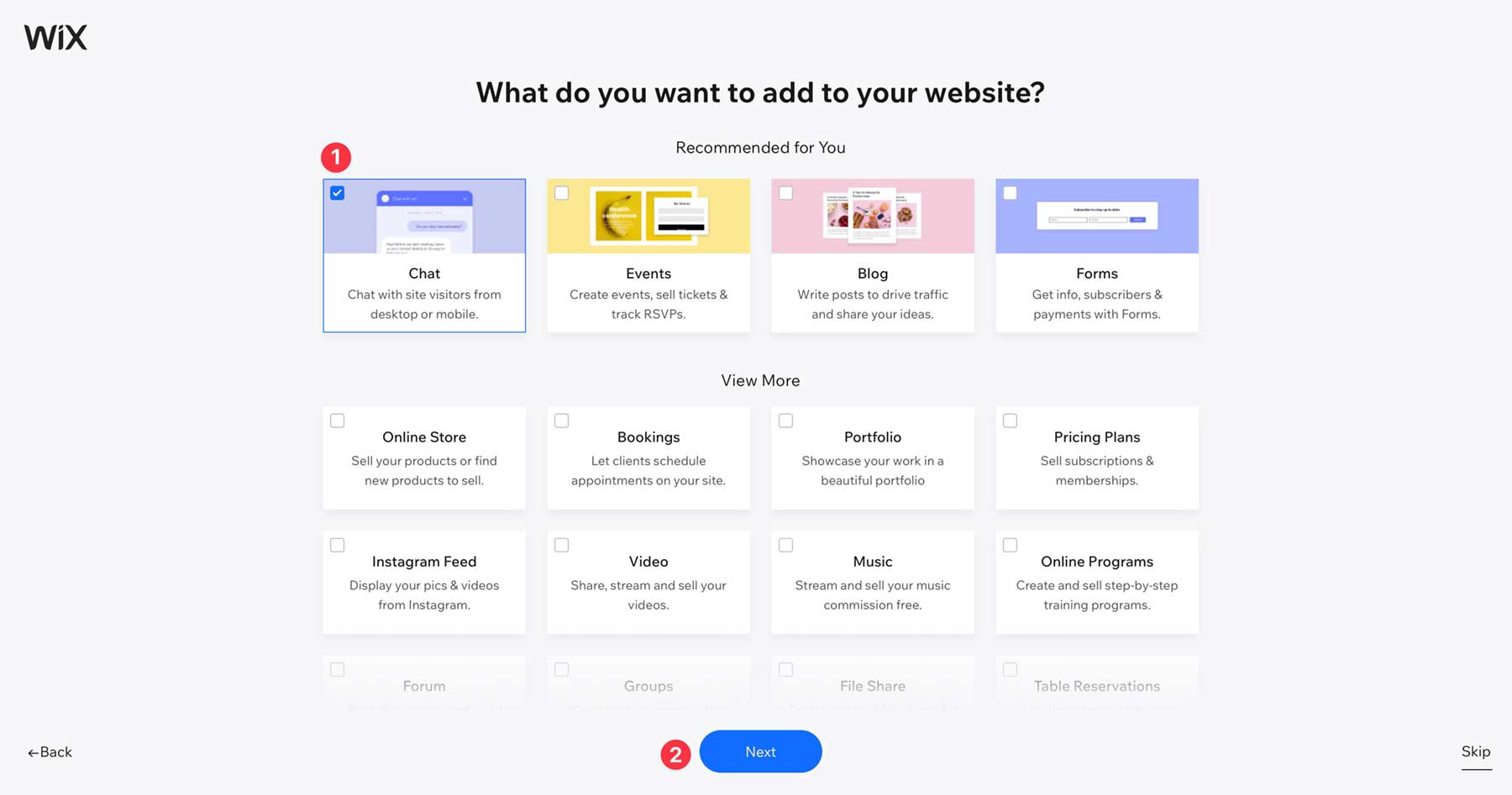
Terakhir, Anda dapat mulai mengonfigurasi alat bisnis, analitik, dan pengaturan situs (1) atau membangun situs web baru. Wix memberi Anda dua pilihan: memulai dengan templat (2) atau mendapatkan situs yang dibuat khusus dalam hitungan menit (3). Pilih agar Wix membuatkan situs untuk Anda.
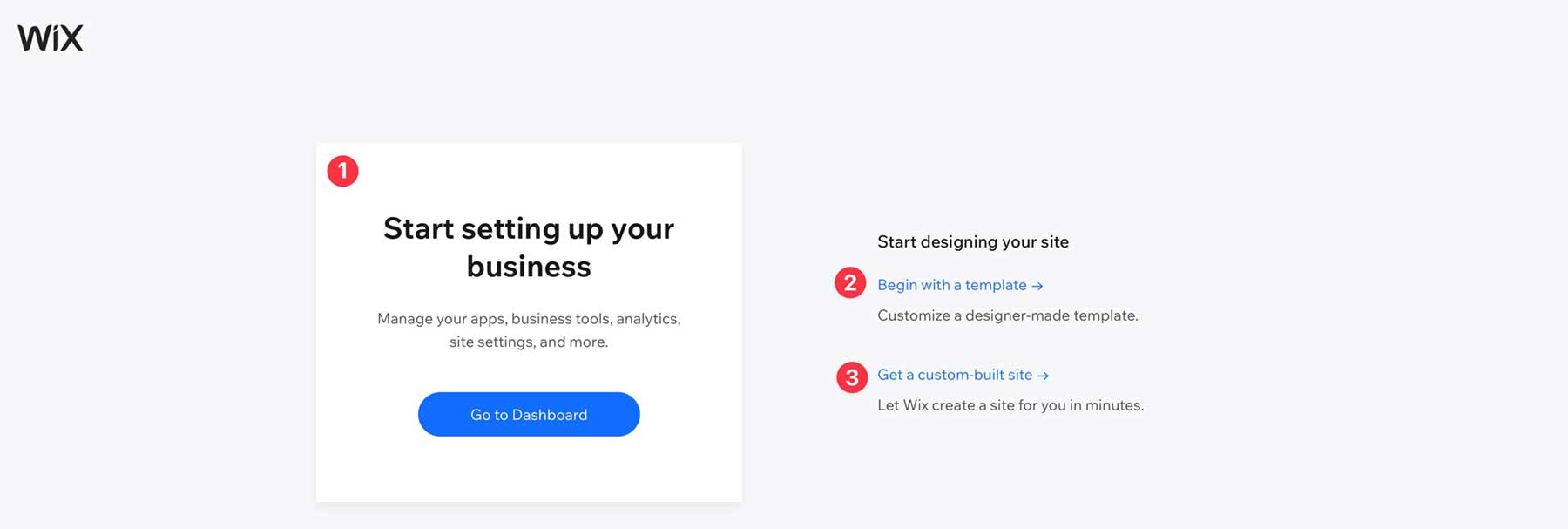
Menggunakan WixADI untuk Membangun Situs Web Anda
Anda akan ditanyai serangkaian pertanyaan untuk memberikan pemahaman yang lebih baik kepada kecerdasan desain buatan tentang bisnis Anda sehingga dapat membuatkan situs web untuk Anda. Tambahkan logo, detail bisnis, dan akun sosial jika diinginkan. Kemudian klik tombol berikutnya .
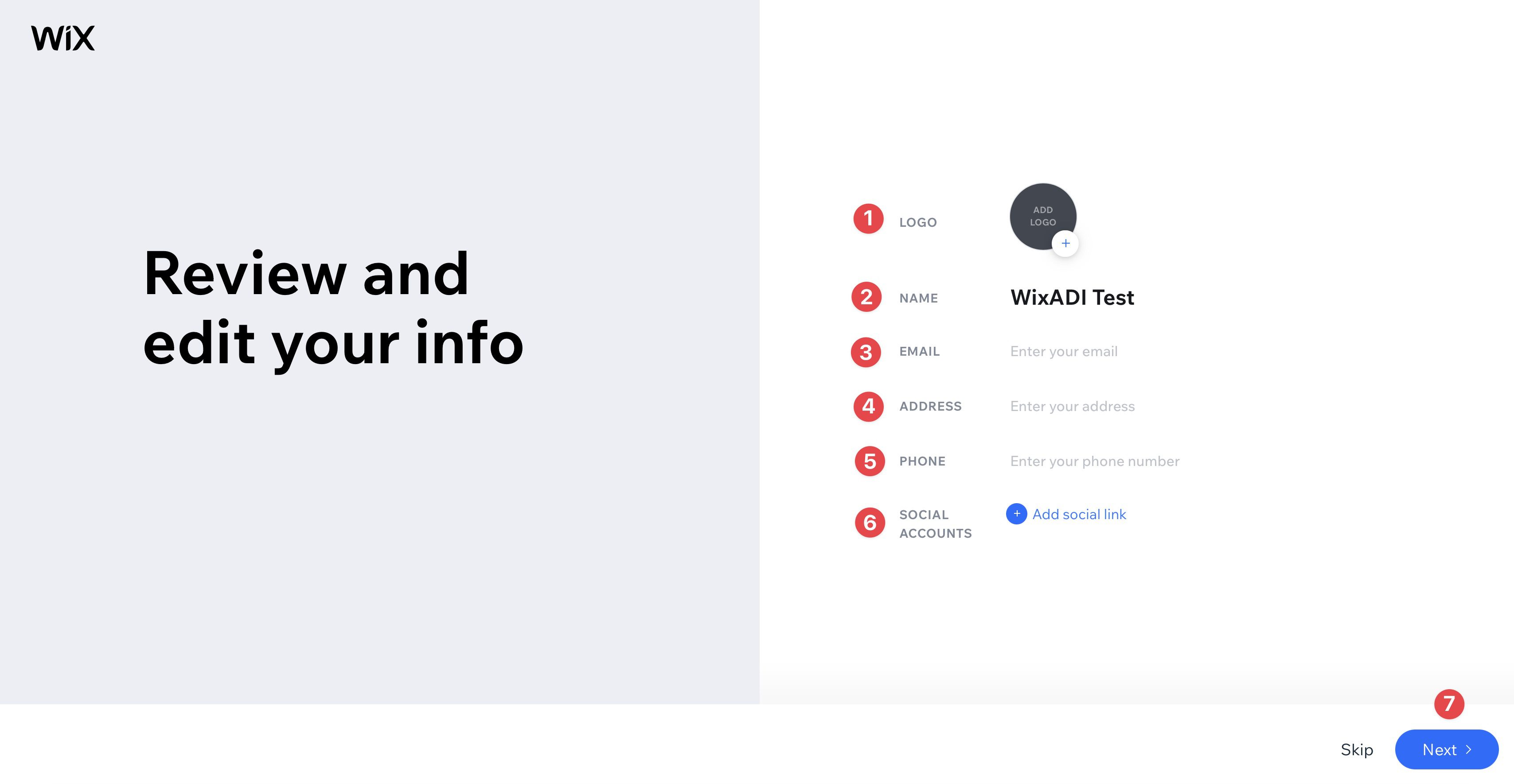
Selanjutnya, Anda akan diminta memilih tema untuk situs web Anda. Pilihan Anda akan berbeda tergantung pada kategori yang Anda pilih di bagian terakhir. Untuk memilih tema, klik tema tersebut (1), lalu klik berikutnya (2).

Layar berikut meminta Anda untuk memilih desain beranda favorit Anda.
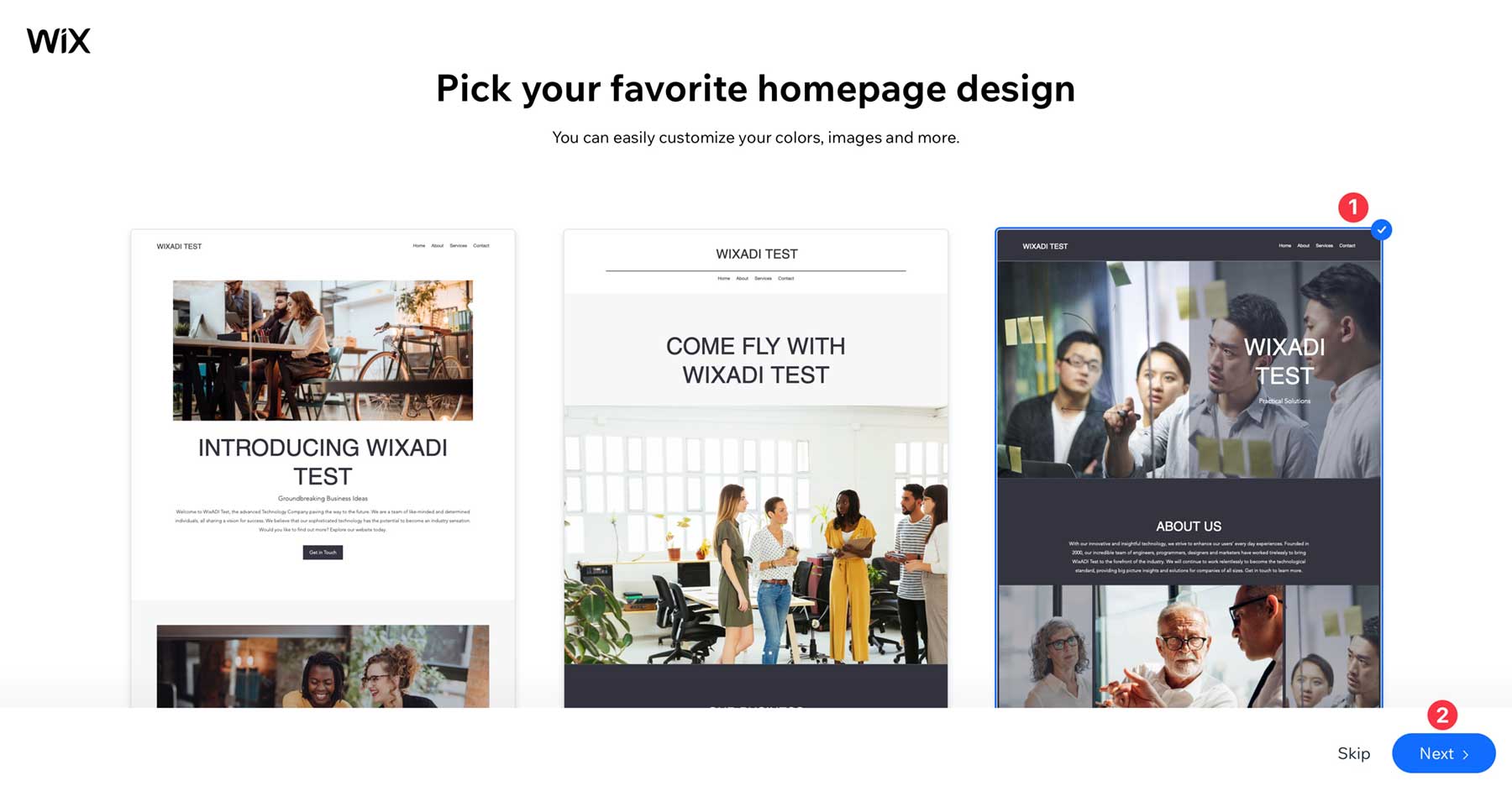
Terakhir, Anda harus memilih halaman yang ingin Anda masukkan ke dalam situs Anda. Centang semua yang sesuai dan klik tombol edit situs .
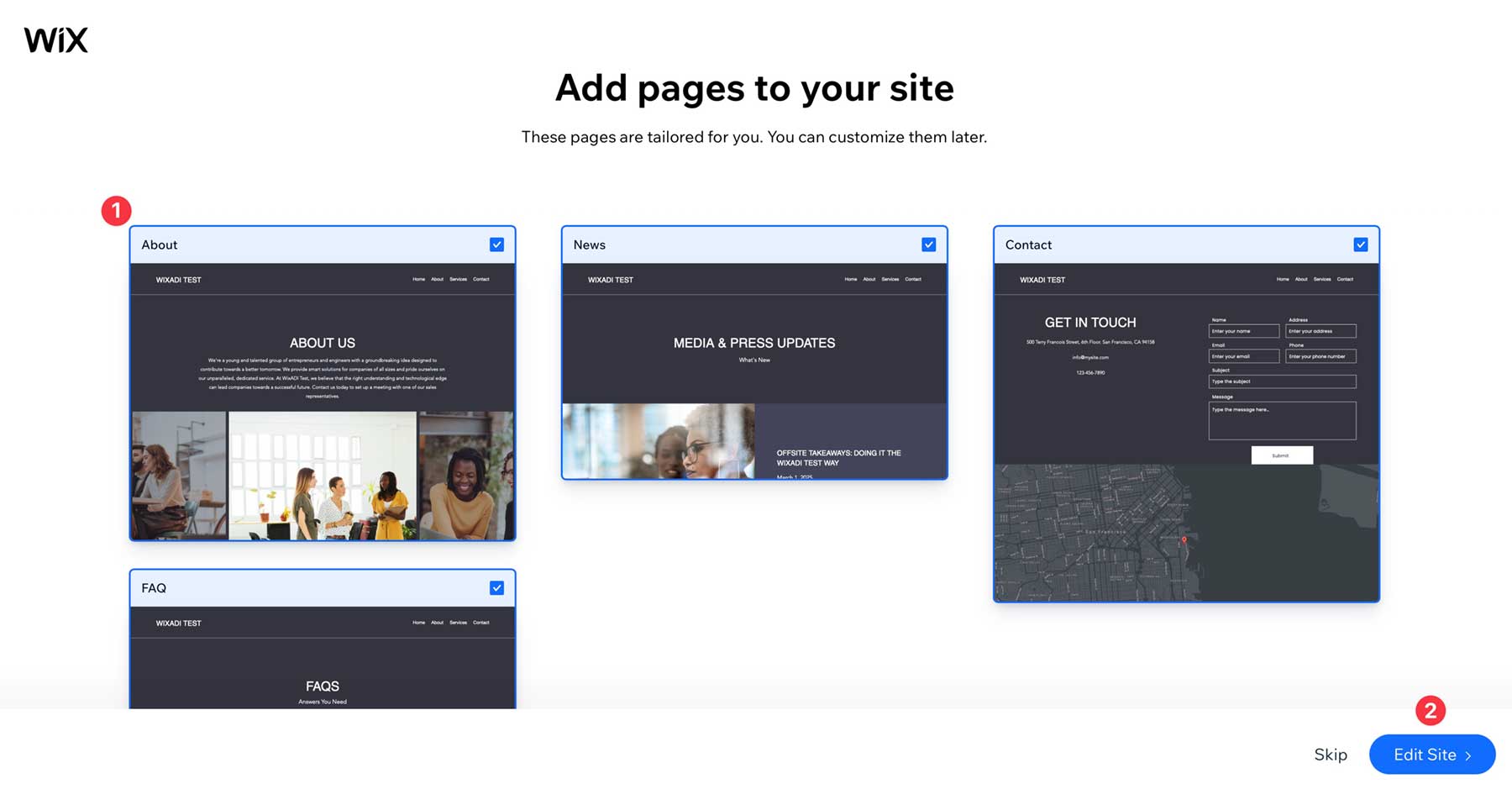
Antarmuka Wix ADI
Saat layar Anda dimuat, Wix akan menyorot alat yang relevan di editor. Ini mungkin tampak berlebihan pada awalnya, tetapi setelah Anda menguasainya, semuanya menjadi cukup mudah untuk dipahami. Semua alat diberi label dengan mudah dan mudah dinavigasi.
Antarmukanya memiliki dua bagian utama: kiri dan atas layar editor.
Bilah Alat Sisi Kiri
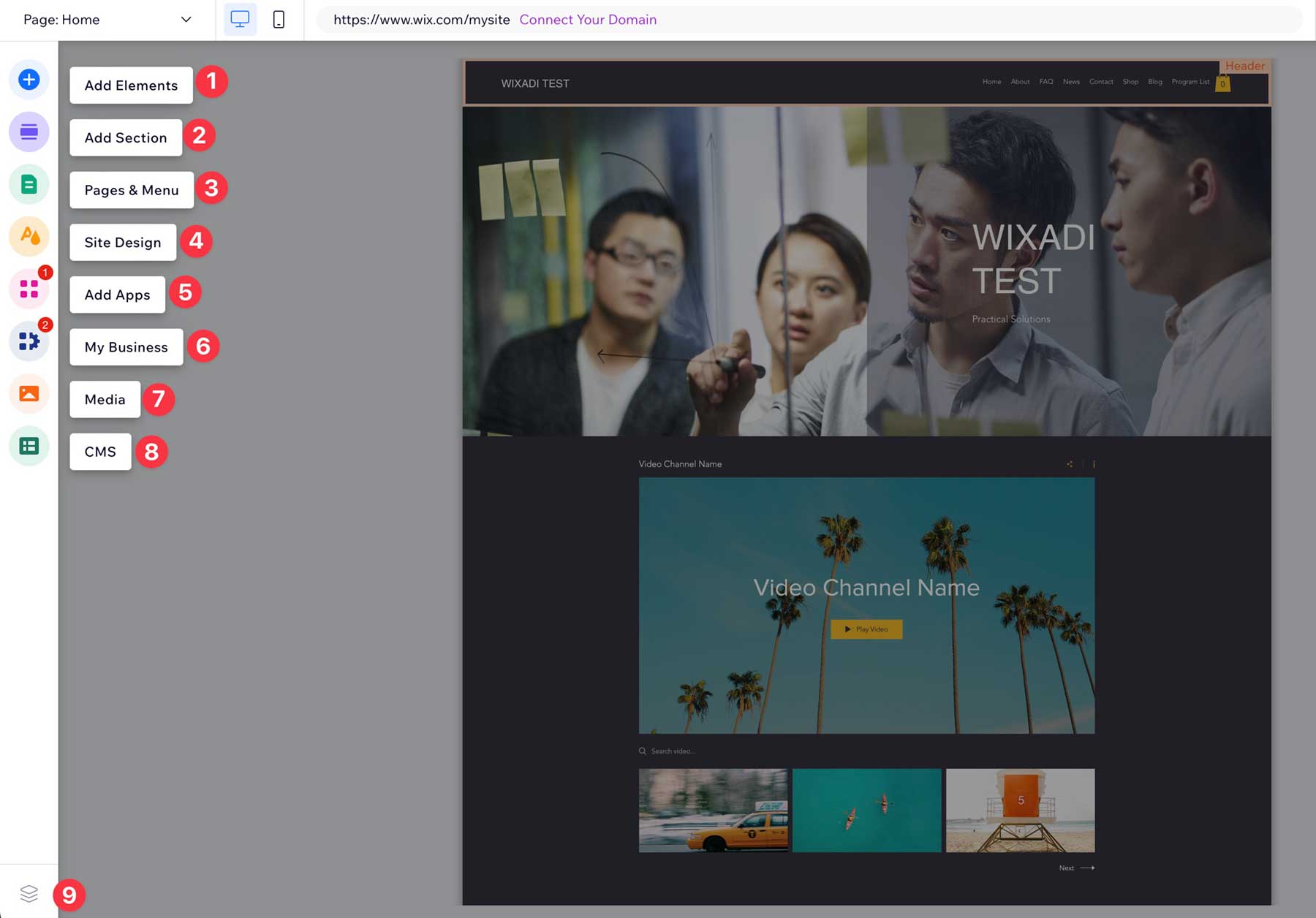
Sisi kiri layar menampung semua alat pengeditan Anda:
- Tambahkan elemen: Pilih dari elemen desain yang tersedia, seperti teks, gambar, video, tombol, dan lainnya.
- Tambahkan bagian: Klik untuk menyeret bagian lain ke halaman Anda. Opsi mencakup bagian dasar hingga bagian yang lebih rumit untuk testimonial, layanan, atau keikutsertaan email.
- Halaman & Menu: Navigasikan ke halaman atau menu di situs Anda untuk melakukan perubahan cepat.
- Desain Situs: Sesuaikan pengaturan tema untuk warna, teks, dan latar belakang atau transisi halaman.
- Tambahkan Aplikasi: Tambahkan aplikasi untuk pemasaran, e-niaga, layanan, media, dan lainnya.
- Bisnisku: Edit informasi bisnis Anda.
- Media: Kelola file media di situs Anda, aktifkan studio foto untuk mengedit dan menyempurnakan foto Anda, atau membuat video dengan Video Maker.
- CMS: Aktifkan Wix CMS, yang memungkinkan Anda menyiapkan koleksi konten, membuat halaman dinamis (seperti blog), atau mengumpulkan informasi dari pengunjung situs Anda.
- Panel lapisan: Navigasi dengan cepat ke bagian di halaman Anda.
Bilah Alat Atas
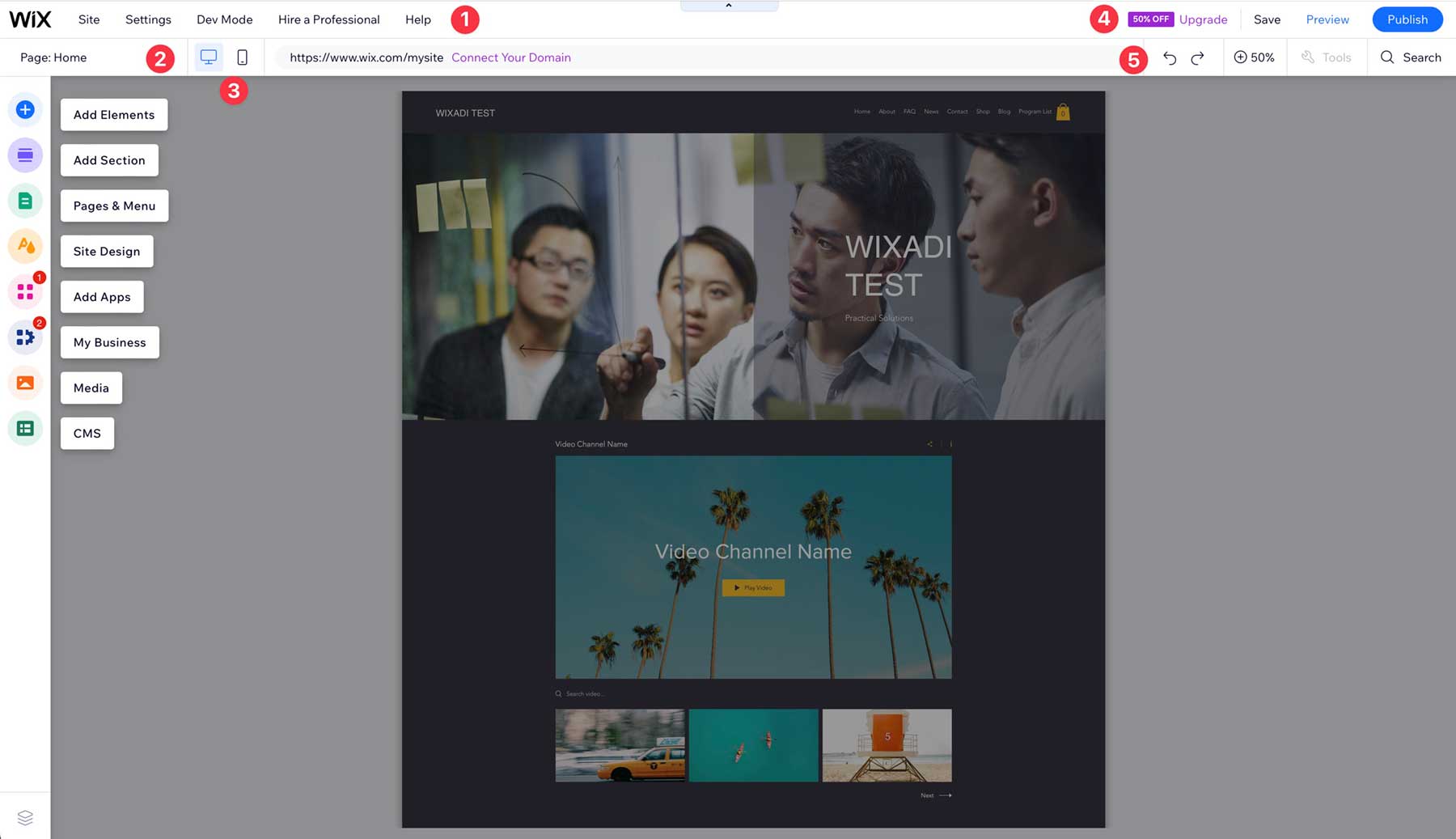
Bilah alat bagian atas memiliki dua baris alat untuk mengelola situs web Wix Anda.
- Menyimpan pengaturan situs web Anda, mode pengembangan, basis pengetahuan Wix, dan opsi untuk menyewa seorang profesional.
- Memungkinkan Anda menavigasi halaman situs Anda dengan mudah
- Akses tampilan seluler, pratinjau tampilan situs Anda di perangkat kecil.
- Simpan, pratinjau, atau publikasikan situs Anda.
- Membatalkan perubahan terakhir, menelusuri halaman Anda, memperbesar atau memperkecil, atau mencari
Mengedit Elemen Desain dengan WixADI
Kami dapat menunjukkan kepada Anda hal-hal yang hampir tak ada habisnya di editor WixADI, tetapi hal itu memerlukan postingan yang cukup panjang. Sebaliknya, kami akan berkonsentrasi untuk menunjukkan kepada Anda cara mengedit elemen desain. Bagaimanapun, itu adalah sesuatu yang perlu Anda ketahui. Untuk mengedit halaman, pastikan memilih halaman (1) yang ingin Anda edit di menu dropdown. Selanjutnya, klik elemen teks mana pun di pembuat (2).
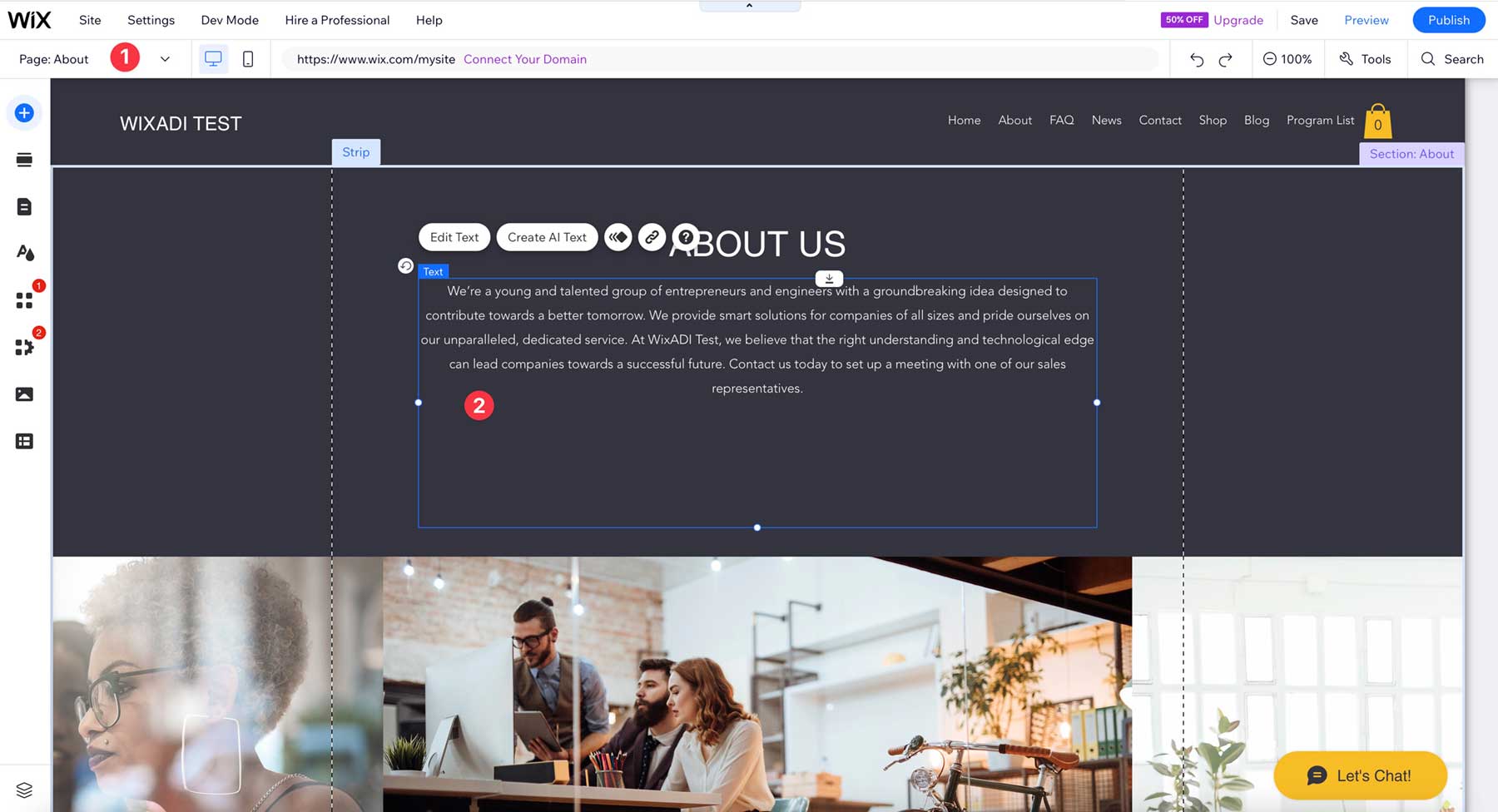
Untuk mengedit teks dalam elemen, klik dua kali untuk menyorotnya. Itu akan memunculkan opsi elemen teks. Anda dapat mengedit teks sendiri (1), membuat teks AI (2), menambahkan animasi (3), menambahkan tautan (4), atau menyesuaikan ukuran dan kelompok teks (5), menambahkan efek (6), menyesuaikan spasi ( 7), membuat teks vertikal (8), atau mengkonfigurasi pengaturan SEO (9).
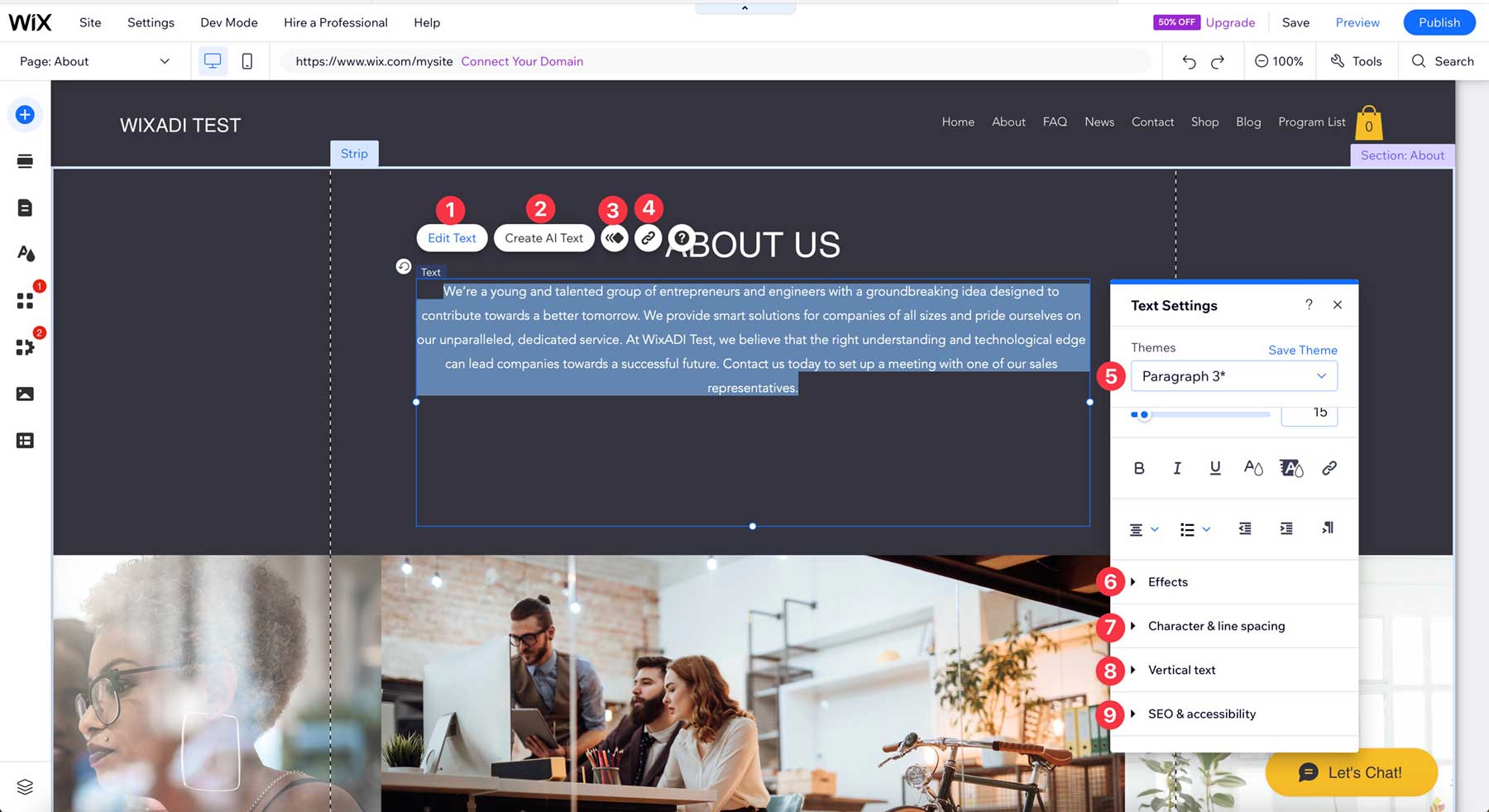
Setiap elemen desain di antarmuka WixADI menawarkan tingkat kontrol yang sama. Sebelumnya, Anda tidak dapat menambahkan elemen desain individual ke halaman, namun Wix telah menambahkan kemampuan untuk melakukannya dengan ADI. Ini adalah langkah maju yang besar bagi Wix, karena ini merupakan kelemahan bagi sebagian pengguna.
Pengeditan Seluler Dengan WixADI
Salah satu aspek terbaik WixADI adalah betapa mudahnya membuat situs Anda siap untuk seluler. Saat menguji platform ini, kami terkejut melihat seberapa baik kinerja ADI dalam penyesuaian seluler. Sejak awal, ini menciptakan tata letak seluler yang sempurna dan bahkan menyembunyikan elemen yang dapat menyebabkan masalah tampilan. Meskipun demikian, Wix memungkinkan Anda melihat apa yang tersembunyi (1) dan menampilkannya (2) jika diinginkan.
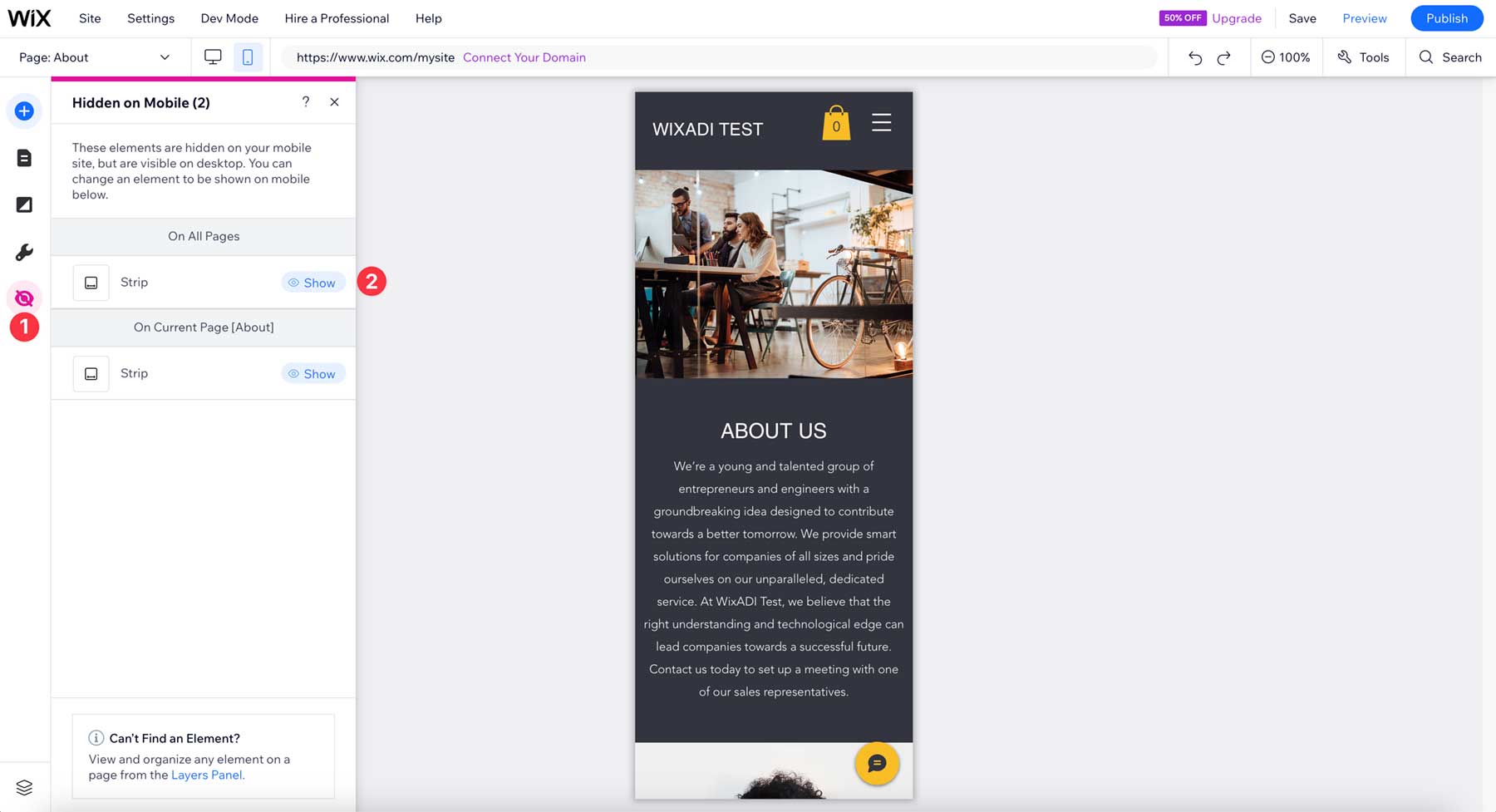
Selain itu, Anda dapat menambahkan elemen khusus seluler (1), menavigasi dengan cepat ke menu dan halaman (2), menambahkan latar belakang (3), dan mengakses alat yang tersedia (4).
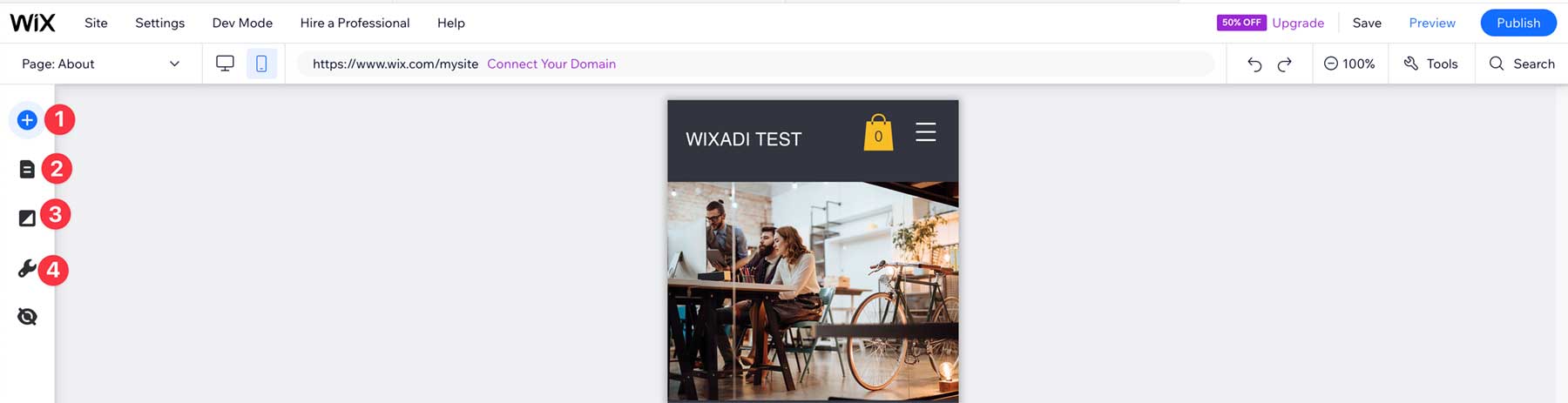
Ini termasuk menambahkan bilah tindakan cepat, tombol kembali ke atas, layar selamat datang, atau mengubah warna khusus di ponsel (4).
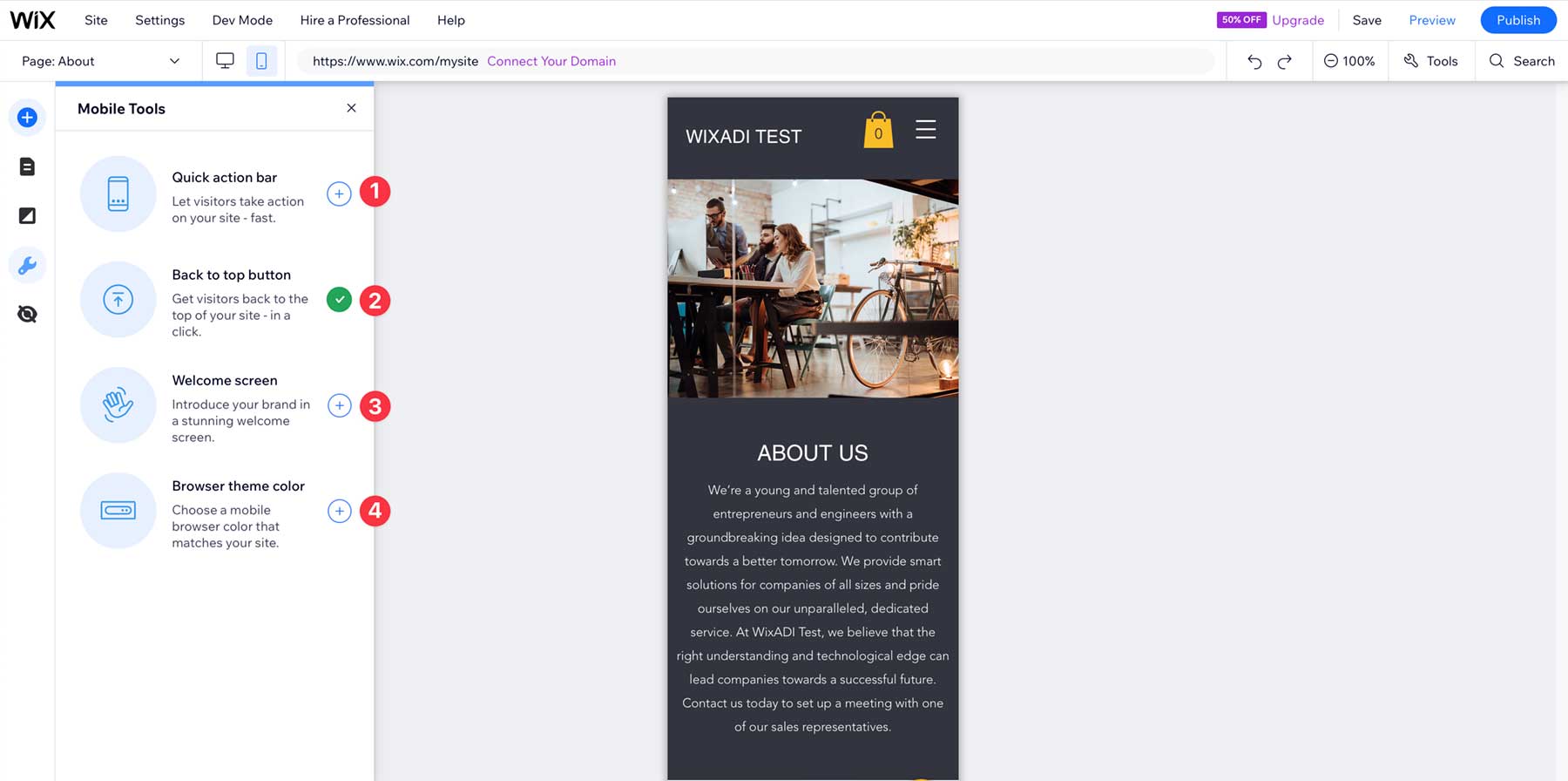
Pro dan Kontra WixADI
Agar transparan bagi pembaca kami, kami memutuskan untuk memasukkan beberapa pro dan kontra untuk WixADI. Ada cukup banyak kelebihannya, terutama bagi pengguna pemula. Meskipun demikian, ada beberapa kelemahan yang harus Anda waspadai sebelum mengambil keputusan.
Kelebihan WixADI
- Basis pengetahuan yang besar
- Cara mudah dan cepat membuat website
- Secara otomatis memasang aplikasi yang relevan untuk situs Anda
- Menghasilkan situs web yang ramah seluler dan responsif secara otomatis
Kontra WixADI
- Analytics tidak tersedia pada paket gratis
- Tidak ada akses ke 900+ templat
- Terbatas hanya pada beberapa kategori bisnis
- Opsi penyimpanan yang baik terbatas pada paket yang lebih mahal
Pemikiran Terakhir tentang WixADI
WixADI adalah salah satu pembuat situs web AI terbaik yang tersedia. Ini melayani pemula dan mereka yang mencari cara bebas repot untuk membangun situs web. Dengan bantuan kecerdasan buatan, WixADI menyederhanakan pengembangan web, menawarkan banyak manfaat yang membedakannya dari pembuat web lainnya. WixADI melakukan pekerjaan luar biasa dalam menciptakan situs web yang benar-benar responsif, yang menurut pengalaman kami, tidak memerlukan penyesuaian seluler apa pun. Kelebihan lainnya adalah betapa mudahnya menguasainya.
Tapi tidak semuanya pelangi. Beberapa hal kecil dapat diperbaiki, seperti kurangnya akses ke lebih dari 900 templat editor Wix atau opsi penyimpanan yang baik pada paket yang lebih terjangkau. Namun, jika Anda mencari cara mudah untuk meluncurkan situs web baru dan tidak memiliki kemampuan desain untuk melakukannya sendiri, WixADI adalah pilihan yang tepat.
